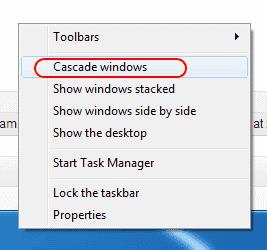Počas používania systému Microsoft Windows som mal okno, ktoré mi nejako úplne spadlo z obrazovky. Kliknutím pravým tlačidlom myši na okno na paneli úloh a výberom možnosti Maximalizovať sa okno vrátilo späť, ale neexistoval spôsob, ako obnoviť okno tam, kde by som ho mohol presúvať po obrazovke pomocou myši.
Našťastie existuje niekoľko spôsobov, ako vrátiť okná mimo obrazovky späť na plochu.
Oprava 1 – Trik s rozlíšením
Windows 10 a 8
Spustite problematickú aplikáciu.
Kliknite pravým tlačidlom myši na prázdnu oblasť pracovnej plochy a vyberte „ Nastavenia zobrazenia “.
V spodnej časti okna vyberte položku „ Rozšírené nastavenia zobrazenia “.
Dočasne zmeňte „ Rozlíšenie “ na inú hodnotu a potom zvoľte „ Použiť “.
Zistite, či teraz vidíte okno na obrazovke.
Zmeňte rozlíšenie späť na predchádzajúcu hodnotu a potom zvoľte „ OK “.
Windows 7
Spustite problematickú aplikáciu.
Kliknite pravým tlačidlom myši na prázdnu oblasť pracovnej plochy a vyberte možnosť „ Rozlíšenie obrazovky “.
Dočasne zmeňte „ Rozlíšenie “ na inú hodnotu a potom zvoľte „ Použiť “.
Zistite, či teraz vidíte okno na obrazovke.
Zmeňte rozlíšenie späť na predchádzajúcu hodnotu a potom zvoľte „ OK “.
Oprava 2 – Zobraziť prepínač pracovnej plochy
Podržte kláves Windows a potom stlačte „ D “. Opakujte tieto kroky, aby ste zistili, či sa okno, ktoré hľadáte, znova zobrazí.
Prípadne môžete kliknúť pravým tlačidlom myši na prázdnu oblasť na paneli úloh, vybrať možnosť „ Zobraziť pracovnú plochu “ a opakovať.
Oprava 3 – možnosť presunúť 1
Vyberte program na paneli úloh.
Podržte kláves Windows a súčasne stláčajte šípku doľava alebo šípku doprava , aby sa okno vrátilo späť do zobrazenia.
Oprava 4 – Možnosť presunu 2
Vo Windows 10, 8, 7 a Vista podržte stlačený kláves „ Shift “ a súčasne kliknite pravým tlačidlom myši na program na paneli úloh a potom vyberte „ Presunúť “. V systéme Windows XP kliknite pravým tlačidlom myši na položku na paneli úloh a vyberte možnosť „Presunúť “. V niektorých prípadoch možno budete musieť vybrať „ Obnoviť “, potom sa vrátiť a vybrať „ Presunúť “.
Pomocou myši alebo klávesov so šípkami na klávesnici presuňte okno späť na obrazovku.
Oprava 5 – Kaskádové okná
- Kliknite pravým tlačidlom myši na prázdnu oblasť na paneli úloh a potom vyberte „ Kaskádové okná “.
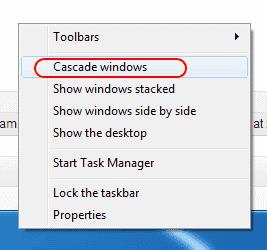
Oprava 6 – Maximalizácia
Niekedy sa jedna aplikácia zasekne v stave, keď sa nedá prekresliť do okna. Zvyčajne to môžete zmierniť nasledujúcim postupom.
- Podržte „ Shift “ a kliknite pravým tlačidlom myši na ikonu programu na paneli úloh, potom vyberte „ Maximalizovať “.

FAQ
Ako zabránim tomu, aby sa moja aplikácia spustila z obrazovky pri každom spustení?
Väčšina aplikácií to prestane robiť, ak aplikáciu správne opustíte, kým je na obrazovke. Ak ste už aplikáciu správne ukončili, možno ju budete musieť odinštalovať a znova nainštalovať.
V opačnom prípade môžete skúsiť kliknúť pravým tlačidlom myši na ikonu aplikácie a vybrať možnosť „ Vlastnosti “. Na karte „ Skratka “ zmeňte nastavenie „ Spustiť “ na „ Maximalizované “ a potom vyberte „ OK “.